Der kostenlose Scanner prüft, ob Ihr Computer infiziert ist.
JETZT ENTFERNENUm das Produkt mit vollem Funktionsumfang nutzen zu können, müssen Sie eine Lizenz für Combo Cleaner erwerben. Auf 7 Tage beschränkte kostenlose Testversion verfügbar. Eigentümer und Betreiber von Combo Cleaner ist RCS LT, die Muttergesellschaft von PCRisk.
Wie entfernt man den smartsearch.pw Browserentführer von einem Mac?
Was ist smartsearch.pw?
smartsearch.pw ist eine weitere gefälschte Internetsuchmaschine, die laut der Entwickler, die Internetsurferfahrung verbessert, indem verbesserte Suchergebnisse erzeugt werden. Das Erscheinungsbild unterscheidet sich kaum von Bing, Google, Yahoo und anderen legitimen Suchmaschinen. Aus diesem Grund glauben viele, dass smartsearch.pw auch legitim ist. Dennoch müssen Benutzer darüber informiert werden, dass Entwickler diese Seite durch betrügerische Setups verwenden, welche die Internetbrowser-Optionen ohne Berechtigung modifizieren. Wenn das nicht genug wäre, erhebt smartsearch.pw Informationen bezüglich der Internetsurfaktivität der Benutzer.
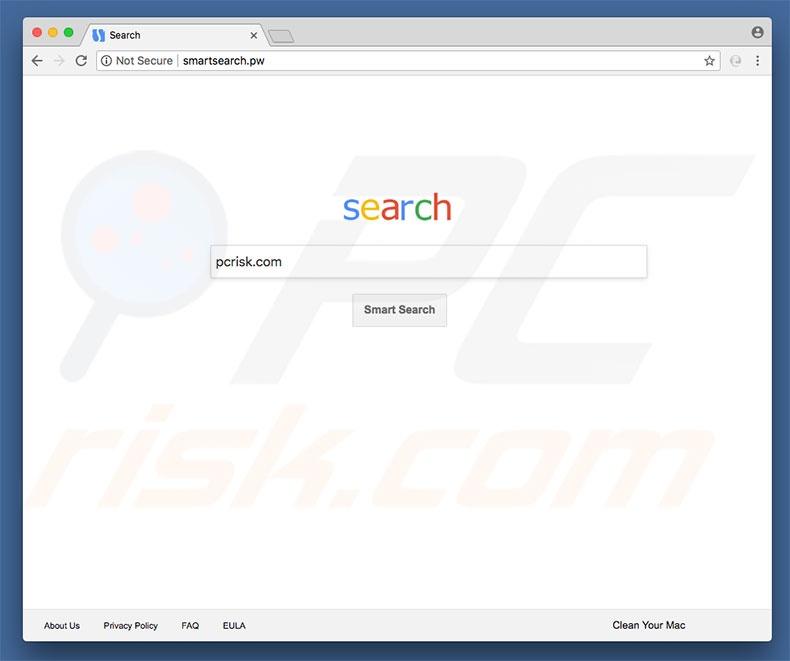
Betrügerische Setups zielen auf Internet Explorer, Google Chrome und Mozilla Firefox ab. Sofort nach der Infiltration, weisen Setups smartsearch.pw als die Standardsuchmaschine, Homepage und neue URL Registerkarte des Browsers zu. Noch wichtiger ist, dass Setups heimlich eine Reihe von "Hilfsobjekten" - Drittanwendungen und/oder Browser-Programmerweiterungen installieren. „Hilfsobjekte“ werden entwickelt, um die genannten Optionen jedes Mal wieder zuzuweisen, wenn jemand versucht, sie zu ändern. Obwohl also die besagten Änderungen geringfügig sind, können Benutzer sie nicht rückgängig machen, bis die „Hilfsobjekte“ entfernt werden. Daher werden Benutzer automatisch auf smartsearch.pw weitergeleitet, wenn sie einen Browser öffnen, oder über die URL Leiste suchen. Diese unerwünschten Weiterleitungen verringern erheblich die Internetsurferfahrung. Es sollte auch erwähnt werden, dass smartsearch.pw und "Hilfsobjekte“ entwickelt werden, um Informationen bezüglich der Internetsurfaktivität der Benutzer aufzuzeichnen. Die gesammelten Daten (IP Adressen, URLs besuchter Webseiten, angesehene Seiten, Suchanfragen, etc.), umfassen typischerweise persönliche Details. Darüber hinaus werden sie später mit Dritten geteilt (potenziellen Cyberkriminellen), die Gewinne machen, indem sie die erhaltenen Informationen missbrauchen. Informationsverfolgung kann daher zu ernsthaften Datenschutzproblemen, oder sogar Identitätsdiebstahl führen. Falls Ihnen Weiterleitungen auf smartsearch.pw wiederfahren, entfernen Sie sofort alle verdächtigen Anwendungen und Browser Programmerweiterungen. Der Schlüssel zur Computersicherheit ist Vorsicht.
| Name | smartsearch.pw Browserentführer |
| Art der Bedrohung | Mac Malware, Mac Virus |
| Symptome | Ihr Mac wurde langsamer als normal, Sie sehen unerwünschte Pop-up-Werbung, Sie werden auf zwielichtige Websites weitergeleitet. |
| Verbreitungsmethoden | Betrügerische Pop-up-Werbung, kostenlose Software Installationsprogramme (Bündelung), falsche Flash-Player Installationsprogramme, Downloads von Torrent Dateien. |
| Schaden | Verfolgung des Surfens im Internet (potenzielle Datenschutzprobleme), Anzeige unerwünschter Werbung, Weiterleitungen auf zwielichtige Websites, Verlust privater Informationen. |
| Entfernung |
Um mögliche Malware-Infektionen zu entfernen, scannen Sie Ihren Computer mit einer legitimen Antivirus-Software. Unsere Sicherheitsforscher empfehlen die Verwendung von Combo Cleaner. Combo Cleaner herunterladenDer kostenlose Scanner überprüft, ob Ihr Computer infiziert ist. Um das Produkt mit vollem Funktionsumfang nutzen zu können, müssen Sie eine Lizenz für Combo Cleaner erwerben. Auf 7 Tage beschränkte kostenlose Testversion verfügbar. Eigentümer und Betreiber von Combo Cleaner ist RCS LT, die Muttergesellschaft von PCRisk. |
Das Internet ist voll mit gefälschten Internetsuchmaschinen, die smartsearch.pw ähnlich sind. Die Liste der Beispiele umfasst (ist aber nicht beschränkt auf) search-mate.com, search.bittsearch.com, und sleepshadow.com. Alle behaupten die Internetsurferfahrung zu verbessern. Diese Behauptungen sind jedoch lediglich Versuche, den Eindruck zu vermitteln, dass sie legitim und nützlich sind. Tatsächlich bringen falsche Suchmaschinen regulären Benutzern keinen wirklichen Mehrwert. Stattdessen verursachen sie unerwünschte Weiterleitungen und erheben sensible Informationen. Einige werden entwickelt, um störende Werbung zu erzeugen (Coupons, Banner und ähnliches) und/oder falsche Suchergebnisse. Beide führen in der Regel auf unzuverlässige Webseiten, was bedeutet, dass die Nutzung von gefälschten Internetsuchmaschinen zu verschiedenen Computer Infektionen führen könnte.
Wie hat sich smartsearch.pw auf meinem Computer installiert?
Wie oben erwähnt, wird smartsearch.pw durch betrügerische Downloader/Installations-Setups gefördert. Diese betrügerische Marketingmethode wird "Bündelung“ genannt. Die Entwickler wissen, dass Benutzer die Download-/Installationsprozesse übereilen und die meisten Schritte überspringen. Daher werden alle Informationen bezüglich der Modifizierung von Browseroptionen innerhalb der „Benutzerdefiniert/Erweitert“ Einstellungen (oder anderen Abschnitten) dieser Prozesse versteckt. Durch fahrlässiges Überspringen dieser Schritte, erlauben Benutzer Setups nicht nur die Modifizierung verschiedener Optionen, sondern sie setzen das System auch verschiedenen Infektionsrisiken aus und gefährden ihre Privatsphäre.
Wie vermeidet man die Installation potenziell unerwünschter Anwendungen?
Potenziell unerwünschte Programme (PUPs) werden auch mit der „Bündelungsmethode“, sowie störender Werbung verbreitet (die auf bösartige Webseiten führt und Skripte ausführt, die heimlich PUPs/Malware herunterladen und installieren). Um die Infiltration mit PUPs zu verhindern, müssen Benutzer beim Herunterladen/der Installation von Software sehr vorsichtig sein, sowie beim Surfen im Internet allgemein. Es ist auch wichtig, dass Sie „Benutzerdefiniert/Erweitert“ Einstellungen wählen und jedes Fenster des Download-/Installationsdialogs genau analysieren. Dabei müssen Benutzer alle zusätzlich eingeschlossenen Programme ablehnen und auch alle Angebote diese herunterzuladen/zu installieren. Wir empfehlen Ihnen dringend, Anwendungen nur von offiziellen Quellen herunterzuladen (über direkte Download-Links) anstatt von Downloadern/Installern Dritter. Diese Tools werden zu Geld gemacht, indem PUPs gefördert werden, weshalb sie nicht benutzt werden sollten. Sie sollten sich merken, dass störende Werbung typischerweise entwickelt wird, um völlig angemessenen auszusehen. Dennoch ist ihre Entdeckung einfach, weil diese Werbung oft auf nicht vertrauenswürdige Webseiten weiterleitet, wie Dating für Erwachsene, Pornografie, Glücksspiel, Umfragen und so weiter. Die große Mehrheit wird durch potenziell unerwünschter Adware-bezogene Programme geliefert, was bedeutet, dass Benutzer, denen verdächtige Weiterleitungen wiederfahren, sofort alle fragwürdigen Anwendungen und Browser-Programmerweiterungen entfernen sollten. Wenn Ihr Computer bereits mit Browserentführern infiziert ist, empfehlen wird, dass Sie einen Scan mit Combo Cleaner Antivirus für Windows durchführen, um diesen Browserentführer automatisch zu entfernen.
Betrügerische Webseite, die einen falschen Adobe Flash Player Updater fördert, der smartsearch.pw bewirbt:
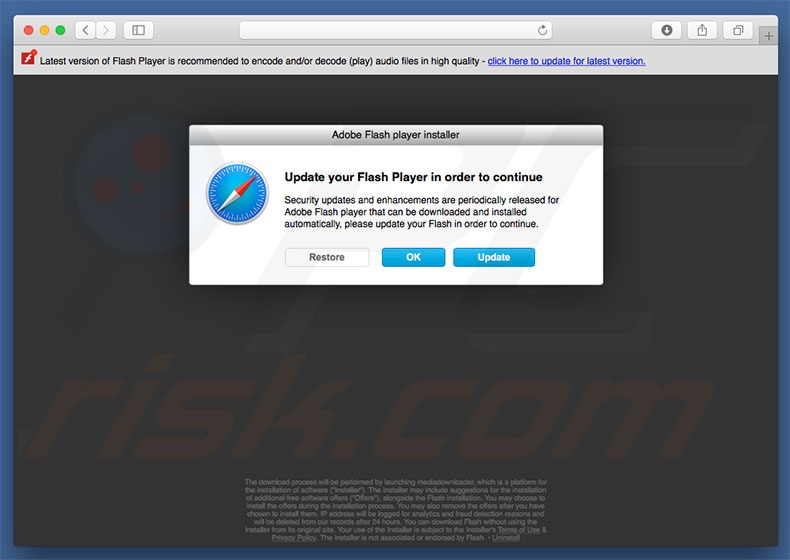
WICHTIGER HINWEIS! Betrügerische Setups/Apps, die die smartsearch.pw Webseite fördern, werden entwickelt, um neue Geräteprofile zu erzeugen. Daher sollten Sie, bevor Sie weitere Entfernungsschritte unternehmen, diese Handlungen ausführen:
1) Klicken Sie auf das "Einstellungen" Symbol in der Menüleiste und wählen Sie "Profile"

2) Wählen Sie das "AdminPrefs" Profil und löschen Sie es.

3) Führen Sie eine vollständige Systemprüfung mit dem Combo Cleaner Antivirus-Programm durch.
Nachdem Sie diese Handlungen ausgeführt haben, können Sie mit der weiteren Entfernung dieses Browserentführers fortfahren.
Umgehende automatische Entfernung von Malware:
Die manuelle Entfernung einer Bedrohung kann ein langer und komplizierter Prozess sein, der fortgeschrittene Computerkenntnisse voraussetzt. Combo Cleaner ist ein professionelles, automatisches Malware-Entfernungstool, das zur Entfernung von Malware empfohlen wird. Laden Sie es durch Anklicken der untenstehenden Schaltfläche herunter:
LADEN Sie Combo Cleaner herunterIndem Sie Software, die auf dieser Internetseite aufgeführt ist, herunterladen, stimmen Sie unseren Datenschutzbestimmungen und Nutzungsbedingungen zu. Der kostenlose Scanner überprüft, ob Ihr Computer infiziert ist. Um das Produkt mit vollem Funktionsumfang nutzen zu können, müssen Sie eine Lizenz für Combo Cleaner erwerben. Auf 7 Tage beschränkte kostenlose Testversion verfügbar. Eigentümer und Betreiber von Combo Cleaner ist RCS LT, die Muttergesellschaft von PCRisk.
Schnellmenü:
- Was ist smartsearch.pw?
- SCHRITT 1. Mit smartsearch.pw verwandte Dateien und Ordner von OSX entfernen.
- SCHRITT 2. Die smartsearch.pw Weiterleitung von Safari entfernen.
- SCHRITT 3. Den smartsearch.pw Browserentführer von Google Chrome entfernen.
- SCHRITT 4. Die smartsearch.pw Startseite und Standardsuchmaschine von Mozilla Firefox entfernen.
Das Video zeigt, wie man Adware und Browserentführer von einem Mac Computer entfernt:
Smartsearch.pw Weiterleitung-Entfernung:
Entfernen Sie smartsearch.pw-bezogene, potenziell unerwünschte Anwendungen von Ihrem "Applications" Ordner:

Klicken Sie auf das Finder Symbol. Im Finder Fenster, wählen Sie "Anwendungen". Im Anwendungen Ordner, suchen Sie nach "Mac Mechanic", oder anderen verdächtigen Anwendungen und ziehen sie diese in den Papierkorb. Nachdem Sie die potenziell unerwünschte(n) Anwendung(en) entfernt haben, die online Werbung verursachen, scannen Sie Ihren Mac auf verbleibende, unerwünschte Komponenten.
LADEN Sie die Entfernungssoftware herunter
Combo Cleaner überprüft, ob Ihr Computer infiziert ist. Um das Produkt mit vollem Funktionsumfang nutzen zu können, müssen Sie eine Lizenz für Combo Cleaner erwerben. Auf 7 Tage beschränkte kostenlose Testversion verfügbar. Eigentümer und Betreiber von Combo Cleaner ist RCS LT, die Muttergesellschaft von PCRisk.
smartsearch.pw Browserentführer bezogene Dateien und Ordner entfernen:

Klicken Sie auf das Finder Symbol aus der Menüleiste, wählen Sie Gehen und klicken Sie auf Zum Ordner gehen...
 Suchen Sie nach Dateien, die von werbefinanzierter Software erzeugt wurden im /Library/LaunchAgents Ordner:
Suchen Sie nach Dateien, die von werbefinanzierter Software erzeugt wurden im /Library/LaunchAgents Ordner:

Im Gehen zu Ordner...Leiste, geben Sie ein: /Library/LaunchAgents
 Im "LaunchAgents" Ordner, suchen Sie nach allen kürzlich hinzugefügten, verdächtigen Dateien und legen Sie diese in den Papierkorb. Beispiele für Dateien, die von werbefinanzierter Software erzeugt wurden - "installmac.AppRemoval.plist", "myppes.download.plist", "mykotlerino.ltvbit.plist", "kuklorest.update.plist", etc. Werbefinanzierte Software installiert häufig mehrere Dateien mit dem gleichen String.
Im "LaunchAgents" Ordner, suchen Sie nach allen kürzlich hinzugefügten, verdächtigen Dateien und legen Sie diese in den Papierkorb. Beispiele für Dateien, die von werbefinanzierter Software erzeugt wurden - "installmac.AppRemoval.plist", "myppes.download.plist", "mykotlerino.ltvbit.plist", "kuklorest.update.plist", etc. Werbefinanzierte Software installiert häufig mehrere Dateien mit dem gleichen String.
 Suchen Sie nach Dateien, die von werbefinanzierter Software erzeugt wurden im /Library/Application Support Ordner:
Suchen Sie nach Dateien, die von werbefinanzierter Software erzeugt wurden im /Library/Application Support Ordner:

In der Gehen zu Ordner...Leiste, geben Sie ein: /Library/Application Support
 Im "Application Support" Ordner, suchen Sie nach allen kürzlich hinzugefügten, verdächtigen Ordnern. Zum Beispiel "MplayerX" oder "NicePlayer" und legen Sie diese Ordner in den Papierkorb.
Im "Application Support" Ordner, suchen Sie nach allen kürzlich hinzugefügten, verdächtigen Ordnern. Zum Beispiel "MplayerX" oder "NicePlayer" und legen Sie diese Ordner in den Papierkorb.
 Suchen Sie nach Dateien, die von werbefinanzierter Software erzeugt wurden im ~/Library/LaunchAgents Ordner:
Suchen Sie nach Dateien, die von werbefinanzierter Software erzeugt wurden im ~/Library/LaunchAgents Ordner:

In der Gehen zu Ordner Leiste, geben Sie ein: ~/Library/LaunchAgents

Im "LaunchAgents" Ordner, suchen Sie nach allen kürzlich hinzugefügten, verdächtigen Dateien und bewegen Sie diese Ordner in den Papierkorb. Beispiele für Dateien, die von werbefinanzierter Software erzeugt wurden - "installmac.AppRemoval.plist", "myppes.download.plist", "mykotlerino.ltvbit.plist", "kuklorest.update.plist", etc. Werbefinanzierte Software installiert häufig mehrere Dateien mit dem gleichen String.
 Suchen Sie nach Dateien, die von werbefinanzierter Software erzeugt wurden im /Library/LaunchDaemons Ordner:
Suchen Sie nach Dateien, die von werbefinanzierter Software erzeugt wurden im /Library/LaunchDaemons Ordner:
 In der Gehen zu Ordner Leiste, geben Sie ein: ~/Library/LaunchDaemons
In der Gehen zu Ordner Leiste, geben Sie ein: ~/Library/LaunchDaemons

Im "LaunchDaemons" Ordner, suchen Sie nach allen kürzlich hinzugefügten, verdächtigen Dateien. Zum Beispiel "com.aoudad.net-preferences.plist", "com.myppes.net-preferences.plist", "com.kuklorest.net-preferences.plist", "com.avickUpd.plist", etc., und legen Sie diese in den Papierkorb.
 Scannen Sie Ihren Computer mit Combo Cleaner:
Scannen Sie Ihren Computer mit Combo Cleaner:
Wenn Sie alle Schritte in der richtigen Reihenfolge befolgt haben, sollte Ihr Mac frei von Infektionen sein. Um sicherzustellen, dass Ihr System nicht infiziert ist, scannen Sie es mit Combo Cleaner Antivirus. HIER herunterladen. Nach dem Herunterladen der Datei, klicken Sie auf das Installationsprogramm combocleaner.dmg. Ziehen Sie im geöffneten Fenster das Symbol Combo Cleaner auf das Symbol Anwendungen und legen Sie es dort ab. Öffnen Sie jetzt Ihr Launchpad und klicken Sie auf das Symbol Combo Cleaner. Warten Sie, bis Combo Cleaner seine Virendatenbank aktualisiert hat und klicken Sie auf die Schaltfläche „Combo Scan starten“.

Combo Cleaner scannt Ihren Mac jetzt auf Infektionen mit Malware. Wenn der Antivirus-Scan „Keine Bedrohungen gefunden“ anzeigt, heißt das, dass Sie mit dem Entfernungsleitfaden fortfahren können. Andernfalls wird empfohlen, alle gefundenen Infektionen vorher zu entfernen.

Nachdem Dateien und Ordner entfernt wurden, die von dieser werbefinanzierten Software erzeugt wurden, entfernen Sie weiter falsche Erweiterungen von Ihren Internetbrowsern.
smartsearch.pw Browserentführer Startseiten und Standard Internetsuchmaschinen von Internetbrowsern:
smartsearch.pw Browserentführer bezogene Safari Erweiterungen entfernen:

Öffnen Sie den Safari Browser. Aus der Menüleiste wählen Sie "Safari" und klicken Sie auf "Benutzereinstellungen...".

Im Benutzereinstellungen Fenster wählen Sie "Erweiterungen" und suchen Sie nach kürzlich installierten, verdächtigen Erweiterungen. Wenn Sie sie gefunden haben, klicken Sie auf "Deinstallieren" Symbol daneben. Beachten Sie, dass Sie alle Erweiterungen sicher von ihrem Safari Browser deinstallieren können. Keine davon sind unabdingbar für die normale Funktion des Browsers.
Startseite ändern:

Im „Benutzereinstellungen„ Fenster, wählen Sie den „Allgemein„ Reiter. Um Ihre Startseite festzulegen, geben Sie die URL der bevorzugten Internetseite (zum Beispiel: www.google.com) im Startseitenfeld ein. Sie können auch auf das „Aktuelle Seite festlegen„ Symbol klicken, falls Sie Ihre Startseite auf die Internetseite festlegen wollen, die Sie aktuell besuchen.
Standardsuchmaschine ändern:

Im „Benutzereinstellungen" Fenster, wählen Sie den „Suchen" Reiter. Hier finden Sie ein Klappmenü namens „Suchmaschine": Wählen Sie einfach Ihre bevorzugte Suchmaschine aus dem Klappmenü aus.
- Falls Sie weiterhin Probleme mit Browserweiterleitungen und unerwünschter Werbung haben - Safari zurücksetzen.
 Bösartige Programmerweiterungen von Mozilla Firefox entfernen:
Bösartige Programmerweiterungen von Mozilla Firefox entfernen:
smartsearch.pw Browserentführer bezogene Mozilla Firefox Zusätze entfernen:

Öffen Sie Ihren Mozilla Firefox Browser. In der oberen rechten Ecke des Bildschirms, klicken Sie auf das "Menü öffnen" (drei horizontale Linien) Symbol. Aus dem geöffneten Menü wählen Sie "Zusätze".

Wählen Sie den "Erweiterungen" Reiter und suchen Sie nach allen kürzlich installierten, verdächtigen Zusätzen. Wenn Sie sie gefunden haben, klicken Sie auf das "Entfernen" Symbol daneben. Beachten Sie, dass Sie alle Erweiterungen deinstallieren von Ihrem Mozilla Firefox Browser entfernen können - keine davon sind unabdingbar für die normale Funktion des Browsers.
Startseite ändern:

Um Ihre Startseite zu ändern, klicken Sie auf das „Menü Öffnen„ (drei horizontale Linien) Symbol und wählen Sie „Benutzereinstellungen„ aus dem Klappmenü. Um Ihre Startseite festzulegen, geben Sie die URL der bevorzugten Internetseite (zum Beispiel: www.google.com) im Startseitenfeld ein.
Standardsuchmaschine ändern:

In der URL Adressleisten, geben Sie "about:config" ein und klicken Sie auf das "I'll be careful, I promise!" Symbol.

Im „Suchen:" Feld, geben Sie den Namen des Browserentführers ein. Machen Sie einen Rechtsklick auf die gefundenen Präferenzen und klicken Sie auf „Zurücksetzen" im Klappmenü.
- Falls Sie weiterhin Probleme mit Browserweiterleitungen und unerwünschter Werbung haben - Mozilla Firefox zurücksetzen.
 Bösartige Erweiterungen von Google Chrome entfernen:
Bösartige Erweiterungen von Google Chrome entfernen:
smartsearch.pw Browserentführer bezogene Google Chrome Zusätze entfernen:

Öffnen Sie Google Chrome und klicken Sie auf das "Chrome Menü" (drei horizontale Linien) Symbol, das sich in der rechten oberen Ecke des Browserfensters befindet. Vom Klappmenü wählen Sie "Mehr Hilfsmittel" und wählen Sie "Erweiterungen".

Im "Erweiterungen" Fenster, suchen Sie nach allen kürzlich installierten, versächtigen Zusätzen. Wenn Sie sie gefunden haben, klicken Sie auf das "Papierkorb" Symbol daneben. Beachten Sie, dass Sie alle Erweiterungen sicher von Ihrem Google Chrome Browser entfernen können - keine davon sind unabdingbar für die normale Funktion des Browsers.
Startseite ändern:

Klicken Sie auf das „Chrome Menü„ (drei horizontale Linien) Symbol und wählen Sie „Einstellungen„. Im „Beim Start„ Abschnitt, klicken Sie auf die „Seiten einstellen„ Verknüpfung nahe der „Eine bestimmte Seite, oder eine Reihe von Seiten öffnen“ Option. Entfernen Sie die URL des Browserentführers (zum Beispiel trovi.com) und geben Sie Ihre bevorzugte URL ein (zum Beispiel google.com).
Standardsuchmaschine ändern:

Klicken Sie auf das "Chrome Menü" (drei horizontale Linien) Symbol und wählen Sie "Einstellungen". Im "Suchen" Abschnitt, klicken Sie auf "Suchmaschinen veralten..." Symbol. Im geöffneten Fenster, entfernen Sie unerwünschte Internetsuchmaschinen, indem Sie auf das "X" Symbol daneben klicken. Wählen Sie Ihre bevorzugte Internetsuchmaschine aus der Liste und klicken Sie auf das "Als Standard verwenden" Symbol daneben.
- Falls Sie weiterhin Probleme mit Browserweiterleitungen und unerwünschter Werbung haben - Google Chrome zurücksetzen.
Teilen:

Tomas Meskauskas
Erfahrener Sicherheitsforscher, professioneller Malware-Analyst
Meine Leidenschaft gilt der Computersicherheit und -technologie. Ich habe mehr als 10 Jahre Erfahrung in verschiedenen Unternehmen im Zusammenhang mit der Lösung computertechnischer Probleme und der Internetsicherheit. Seit 2010 arbeite ich als Autor und Redakteur für PCrisk. Folgen Sie mir auf Twitter und LinkedIn, um über die neuesten Bedrohungen der Online-Sicherheit informiert zu bleiben.
Das Sicherheitsportal PCrisk wird von der Firma RCS LT bereitgestellt.
Gemeinsam klären Sicherheitsforscher Computerbenutzer über die neuesten Online-Sicherheitsbedrohungen auf. Weitere Informationen über das Unternehmen RCS LT.
Unsere Anleitungen zur Entfernung von Malware sind kostenlos. Wenn Sie uns jedoch unterstützen möchten, können Sie uns eine Spende schicken.
SpendenDas Sicherheitsportal PCrisk wird von der Firma RCS LT bereitgestellt.
Gemeinsam klären Sicherheitsforscher Computerbenutzer über die neuesten Online-Sicherheitsbedrohungen auf. Weitere Informationen über das Unternehmen RCS LT.
Unsere Anleitungen zur Entfernung von Malware sind kostenlos. Wenn Sie uns jedoch unterstützen möchten, können Sie uns eine Spende schicken.
Spenden
▼ Diskussion einblenden